Vue项目如何使用xlsx插件实现Excel文件导出
Vue项目借助xlsx插件,能轻松实现数据导出为Excel文件。接下来,就详细介绍如何在Vue项目里使用xlsx插件进行Excel文件的导出。
一、插件安装与引入
(一)安装插件
在项目的开发环境中,使用包管理工具来安装xlsx插件及其相关依赖。如果使用npm,在命令行输入:
npm install xlsx npm install file-saver 要是你习惯用yarn,对应的命令则是:
yarn add xlsx yarn add file-saver 这两组命令的作用是一样的,都是把xlsx和file-saver这两个插件安装到项目中,xlsx用于处理Excel文件的读写操作,file-saver则负责将生成的Excel文件保存到本地。
(二)引入插件
安装完成后,需要在代码中引入这两个插件,才能在项目里使用它们的功能。在相关的JavaScript文件中,添加以下代码:
import * as XLSX from 'xlsx'; import FileSaver from 'file-saver'; 这样就把xlsx和file-saver成功引入到当前代码文件中,后续就能调用它们的方法来操作Excel文件了。
二、基本功能实现
(一)读取Excel文件
读取Excel文件时,可以按以下步骤进行:
// 读取指定路径下的Excel文件内容,返回一个包含文件信息的工作簿对象 const workbook = XLSX.readFile('path/to/file.xlsx'); // 获取工作簿中第一个工作表的名称 const firstSheetName = workbook.SheetNames[0]; // 根据工作表名称获取对应的工作表对象 const worksheet = workbook.Sheets[firstSheetName]; // 将工作表中的数据转换为JSON格式,方便在JavaScript中处理和使用 const data = XLSX.utils.sheet_to_json(worksheet); console.log(data); 通过这几步操作,就能读取Excel文件中的数据,并将其转换为JavaScript中的数据结构,便于后续的处理和分析。
(二)写入Excel文件
写入Excel文件的流程如下:
// 创建一个新的工作簿对象,作为Excel文件的基础结构 const workbook = XLSX.utils.book_new(); // 准备要写入的数据,这里以一个包含表头和数据行的二维数组为例 const data = [ ['Name', 'Age', 'Email'], ['Alice', 25, 'alice@example.com'], ['Bob', 30, 'bob@example.com'] ]; // 将二维数组数据转换为工作表对象,以便添加到工作簿中 const worksheet = XLSX.utils.aoa_to_sheet(data); // 将创建好的工作表添加到工作簿中,并指定工作表名称为'Sheet1' XLSX.utils.book_append_sheet(workbook, worksheet, 'Sheet1'); // 将工作簿对象写入到本地文件系统,生成名为'output.xlsx'的Excel文件 XLSX.writeFile(workbook, 'output.xlsx'); 按照上述步骤,就能在项目中创建一个新的Excel文件,并将数据写入其中。
三、高级功能拓展
(一)自定义样式
有时候,我们需要对Excel文件的样式进行自定义,比如设置列宽、字体加粗、单元格颜色等。可以参考下面的代码:
// 将数据转换为工作表对象 const ws = XLSX.utils.aoa_to_sheet(data); // 定义每列的宽度,这里设置第一列宽度为15字符宽度,第二列为10,第三列为30 const wscols = [ { wch: 15 }, { wch: 10 }, { wch: 30 } ]; // 将定义好的列宽应用到工作表 ws['!cols'] = wscols; // 获取工作表中A1单元格对象,准备设置样式 const cell = ws['A1']; // 为A1单元格设置样式,这里设置字体加粗,背景填充色为红色(RGB值为FF0000) cell.s = { font: { bold: true }, fill: { fgColor: { rgb: 'FF0000' } } }; 通过这些代码,能对Excel文件的样式进行个性化设置,让生成的文件更加美观和专业。
(二)合并单元格
合并单元格可以让Excel文件的布局更加合理,代码实现如下:
// 定义合并单元格的范围,这里表示合并A1到C1单元格 ws['!merges'] = [ { s: { r: 0, c: 0 }, e: { r: 0, c: 2 } } ]; 在实际使用时,根据需求修改合并单元格的起始和结束位置即可。
(三)添加水印
给Excel文件添加水印也是常见的需求,实现代码如下:
// 在工作表中添加水印,水印内容为'Watermark',origin为-1表示从右下角开始添加 XLSX.utils.sheet_add_aoa(ws, [['Watermark']], { origin: -1 }); 通过这段代码,就能在Excel文件的工作表中添加水印,起到一定的标识或版权保护作用。
四、完整使用示例
在实际项目中,通常会把导出Excel文件的功能封装成一个方法,方便在不同地方调用。下面是一个完整的导出数据到Excel的方法示例:
import * as XLSX from 'xlsx'; import FileSaver from 'file-saver'; // 定义导出数据到Excel的方法,接收一个包含各种配置项的对象 export function exportJsonToExcel(options) { // 设置默认配置项 const defaultOptions = { sheetName: 'Sheet1', autoWidth: true, watermark: '' }; // 合并传入的配置项和默认配置项,优先使用传入的配置 const { header, data, filename, sheetName, autoWidth, watermark } = { ...defaultOptions, ...options }; // 创建新的工作簿 const wb = XLSX.utils.book_new(); // 处理数据,在数据开头添加表头 const exportData = [header, ...data]; // 根据处理后的数据创建工作表 const ws = XLSX.utils.aoa_to_sheet(exportData); // 如果设置了自动调整列宽 if (autoWidth) { // 根据数据内容计算每列的合适宽度 const colWidths = header.map((_, colIndex) => { return { wch: Math.max( ...exportData.map(row => { const cellValue = row[colIndex]; // 如果单元格值为空,设置最小宽度为10 if (cellValue == null) return 10; // 根据字符串长度计算宽度,非ASCII字符按两个字符宽度计算 return String(cellValue).replace(/[^x00-xff]/g, 'aa').length * 8 + 2; }) ) }; }); // 将计算好的列宽应用到工作表 ws['!cols'] = colWidths; } // 如果设置了水印 if (watermark) { // 如果工作表没有合并单元格的配置,先初始化 if (!ws['!merges']) ws['!merges'] = []; // 添加一个合并单元格的配置,用于放置水印 ws['!merges'].push({ s: { r: exportData.length + 1, c: 0 }, e: { r: exportData.length + 1, c: header.length - 1 } }); // 在指定位置添加水印 XLSX.utils.sheet_add_aoa(ws, [[watermark]], { origin: -1 }); } // 将工作表添加到工作簿 XLSX.utils.book_append_sheet(wb, ws, sheetName); // 将工作簿转换为二进制数据 const excelBuffer = XLSX.write(wb, { bookType: 'xlsx', type: 'array' }); // 创建一个Blob对象,用于保存二进制数据,设置文件类型为Excel文件类型 const blob = new Blob([excelBuffer], { type: 'application/vnd.openxmlformats-officedocument.spreadsheetml.sheet' }); // 使用file-saver插件将Blob对象保存为本地文件,文件名由传入的filename决定 FileSaver.saveAs(blob, `${filename}.xlsx`); } 这个方法接收一些参数,用于配置导出的Excel文件的各项属性,具体参数说明如下:
header: 表头数组,用来定义Excel文件每列的名称。data: 数据数组,包含要导出到Excel文件中的具体数据。filename: 导出的Excel文件的名称。sheetName: 工作表名称,默认是Sheet1。autoWidth: 控制是否自动调整列宽,默认开启。watermark: 水印文本内容,默认为空。
(四)实际调用
在项目中使用这个导出方法时,按照以下方式调用:
import { exportJsonToExcel } from "@/utils/index"; // 定义导出Excel文件的函数 const exportExcel = () => { // 定义表头 const header = [ "时间", "类型", "地址", "ID", ]; // 假设tableData是已经获取到的项目中的数据,将其转换为适合导出的格式 const data = tableData.value.map((item) => [ item.time, item.type, item.address, item.id, ]); // 调用导出方法,传入配置参数 exportJsonToExcel({ header, data, filename: "excel名", }); }; 通过以上步骤,就可以在Vue项目中顺利实现Excel文件的导出功能,并且能够根据需求进行各种个性化设置。
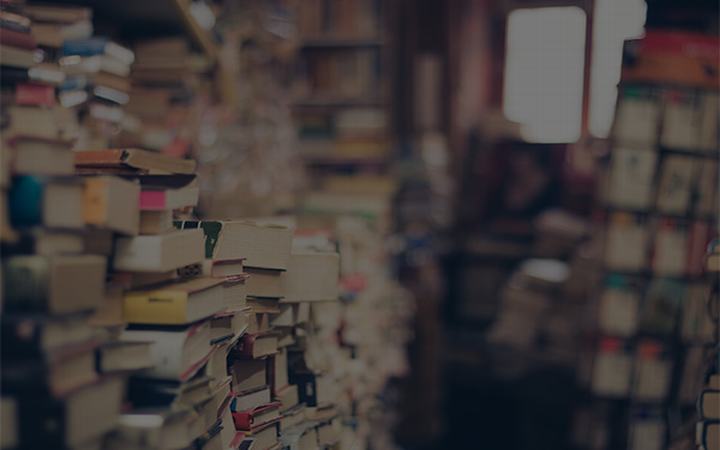
 支付宝扫一扫
支付宝扫一扫 微信扫一扫
微信扫一扫

